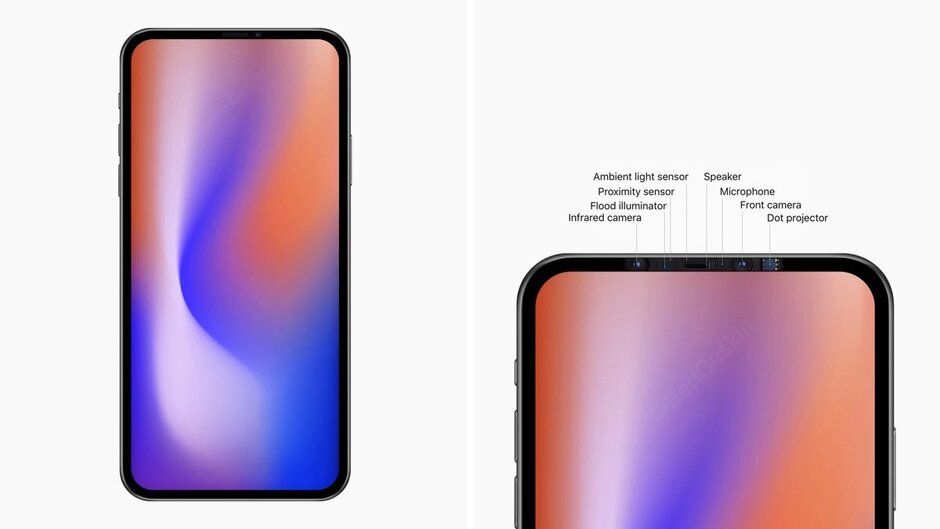వాయిస్ ఛానెల్ను విస్మరించండి: ఇక్కడ ఎలా ఉంది?
వాయిస్ ఛానెల్ను వదిలివేయండి: డిస్కార్డ్లోని వాయిస్ ఛానెల్లోకి వెళ్లడం మరియు బయటకు వెళ్లడం చాలా సులభం. మాయా చిట్కాలు మరియు ఉపాయాలు ఏవీ లేవు, వాటిని ఏవి మరియు ఎక్కడ కనుగొనాలో ఏ చిహ్నాలు ఉన్నాయో అర్థం చేసుకోండి. మీకు వాయిస్ ఛానెల్ నుండి దూకడం సమస్యలు ఉంటే. ఇది ఛానెల్లో ఉండటానికి ఇష్టపడతారు కాని అది మ్యూట్ చేయబడింది.
డిస్కార్డ్లో వాయిస్ ఛానెల్ను వదిలివేయడం
నేను డెస్క్టాప్ అనువర్తనం మరియు మీ పరికరం మరియు టాబ్లెట్ కోసం అందుబాటులో ఉన్న అనువర్తనం రెండింటినీ అడ్డగించాను. ఈ గైడ్ ఇప్పటికే చురుకుగా డిస్కార్డ్ ఉపయోగిస్తున్నవారిని లక్ష్యంగా చేసుకుంది. మీరు మీ కోసం డిస్కార్డ్ను డౌన్లోడ్ చేసుకోవాలనుకుంటే లేదా ఇన్స్టాల్ చేయాలనుకుంటే, ఒక సంస్కరణ అందించబడుతుంది విండోస్ , మాక్ , Android , iOS , మరియు Linux ఆపరేటింగ్ సిస్టమ్స్.
డెస్క్టాప్ అనువర్తనాన్ని ఉపయోగించి డిస్కార్డ్ వాయిస్ ఛానెల్ను ఎలా వదిలివేయాలో ప్రారంభిద్దాం.
డిస్కప్ డెస్క్టాప్ అప్లికేషన్
మీరు వాయిస్ ఛానెల్ లేదా సర్వర్లో ఉండాలి మరియు వాల్యూమ్ ఇండికేటర్తో గదిలోని ఏదైనా ఛానెల్ను డబుల్ క్లిక్ చేయండి. మీకు చెల్లుబాటు అయ్యే అనుమతులు ఉన్నంతవరకు, వాయిస్ సర్వర్ మరియు ఛానెల్లోకి లాగిన్ అవ్వండి.
Android ఇంటర్నెట్కు కనెక్ట్ అవ్వదు
ఇప్పుడు మీరు వాయిస్ ఛానెల్లో ఉన్నారు, దాన్ని వదిలివేయండి:
దశ 1:
ఛానెల్ పేర్లతో, మీరు ఇలాంటి పెట్టెను చూడాలి.

దశ 2:
పైన పేర్కొన్న పెట్టె కొన్ని బిట్స్ సమాచారాన్ని అందిస్తుంది. ఇది మీరు వాయిస్ ఛానెల్కు కనెక్ట్ అయిందని ప్రదర్శిస్తుంది మరియు మీ ప్రస్తుత దృశ్యమాన ప్రాతినిధ్యాన్ని అందిస్తుంది కాల్ జాప్యం . అలాగే, ఇది సర్వర్ పేరును ఛానెల్ పేరును కలిగి ఉంటుంది ( సర్వర్ పేరు / ఛానెల్ పేరు ). కుడి వైపున, మీరు కనుగొంటారు కనెక్షన్ సమాచారం చిహ్నం (మధ్యలో ‘నేను’ ఉన్న వృత్తం) మరియు కాల్ కనెక్షన్ చిహ్నం (‘x’ ఉన్న ఫోన్).
దశ 3:
ది కనెక్షన్ సమాచారం అసమ్మతి సర్వర్ ప్రస్తుతం నిజ సమయంలో కనెక్ట్ చేయబడిన ప్రాంతాన్ని ఐకాన్ మీకు ప్రదర్శిస్తుంది. అలాగే, ఇది ప్రస్తుతం మీరు ఆ సర్వర్ నుండి అందుకుంటున్న సగటు పింగ్ రేటును ప్రదర్శిస్తుంది.
దశ 4:
ది కాల్ కనెక్షన్ ఐకాన్ అనేది వాయిస్ సర్వర్ నుండి కనెక్ట్ చేయడం మరియు డిస్కనెక్ట్ చేయడం. మీరు వాయిస్ సర్వర్ను వదిలివేయాలనుకుంటే ఈ చిహ్నాన్ని నొక్కండి.
దశ 5:
మీరు ఇప్పటికీ వాయిస్ సర్వర్కు కనెక్ట్ అయి ఉంటే, మీరు అన్ని వాయిస్ ఛానెల్ల మధ్య స్వేచ్ఛగా మారవచ్చు. ఛానెల్లలో ఒకదానిపై ఎడమ-నొక్కడం ద్వారా, మీరు మీ ప్రస్తుత ఛానెల్ నుండి క్రొత్తదానికి త్వరగా తరలించబడతారు.
ఛానెల్ మ్యూట్ చేయడం
ఖచ్చితంగా, మీరు వాయిస్ ఛానెల్లో పనులు చేస్తున్నారు, అది మిమ్మల్ని విడిచిపెట్టకుండా కాపాడుతుంది. కానీ మీరు ఇంకా మాట్లాడటం లేదా ఇతరులు మాట్లాడటం వినడం ఇష్టం లేదు. మ్యూట్ చేయడానికి ఎంపిక ఇక్కడే.
వాయిస్ ఛానెల్ ఉపయోగించి:
దశ 1:
మొదట, మునుపటి విభాగంలో చర్చించిన సమాచార పెట్టె క్రింద, మీరు మీ వ్యక్తిగత పెట్టెను చూడాలి.
దశ 2:
ఈ పెట్టెలో మీ అవతార్, మీ పూర్తి అసమ్మతి పేరు మరియు ఎడమవైపు మూడు బహుళ చిహ్నాలు ఉన్నాయి.
గ్యారీ యొక్క మోడ్ లూవా తగినంత మెమరీ లేదు
దశ 3:
మీ అవతార్ను నొక్కడం ద్వారా, మీరు నాలుగు ఎంపికలలో ఒకదాన్ని ఎంచుకోవడం ద్వారా మీ లభ్యతను చూపవచ్చు:
- ఆన్లైన్: మీరు తక్షణమే అందుబాటులో ఉన్నారని సూచించడానికి.
- నిష్క్రియ: మీరు చుట్టూ ఉన్నప్పుడు, కొంతకాలం చర్య తీసుకోలేదు
- డిస్టర్బ్ చేయకు: ఈ ఐచ్చికము డిస్కార్డ్ నుండి డెస్క్టాప్ నోటిఫికేషన్లను కూడా నిలిపివేస్తుంది
- అదృశ్య: ఆఫ్లైన్లో ఉన్నప్పుడు మీకు కనిపించకుండా చేస్తుంది, అయితే మీకు పూర్తి ప్రాప్తిని ఇస్తుంది
- మైక్రోఫోన్: మీ మైక్రోఫోన్ను మ్యూట్ చేయడానికి మరియు అన్మ్యూట్ చేయడానికి మిమ్మల్ని అనుమతిస్తుంది
- హెడ్ ఫోన్స్: ఇది మీ మైక్రోఫోన్ మరియు మీ స్పీకర్లను రెండింటినీ మ్యూట్ చేస్తుంది, తద్వారా మీరు ఎవరూ వినరు మరియు ఎవరూ మీ మాట వినరు
- వినియోగదారు సెట్టింగులు: ఈ వ్యాసం యొక్క అంశంతో సంబంధం లేని ఎంపికలు
మీరు మీ మైక్ను మ్యూట్ చేయాలనుకుంటే లేదా మ్యూట్ చేయాలనుకుంటే, ఎడమ క్లిక్ చేయండి మైక్రోఫోన్ చిహ్నం. మిమ్మల్ని మీరు చెవిటిగా చేసుకోవడానికి, నొక్కండి హెడ్ ఫోన్లు చిహ్నం.
మీరు ఛానెల్ను మ్యూట్ చేయాలనుకుంటే లేదా చెవిటిగా చేయాలనుకుంటే, మీకు సరైన అనుమతులు ఉంటే:
దశ 1:
మొదట, ఛానెల్ పేరుపై కుడి క్లిక్ చేసి ఎంచుకోండి ఛానెల్ను సవరించండి . మీకు కుడి-క్లిక్ లేకపోతే, ఎడమ (లేదా మాత్రమే) మౌస్ బటన్తో నొక్కేటప్పుడు CTRL ని పట్టుకోండి.
దశ 2:
ఎడమ వైపున ఉన్న మెను నుండి, అనుమతుల ట్యాబ్ను ఎంచుకోండి.
స్టాక్ ఫర్మ్వేర్ గెలాక్సీ ఎస్ 7
దశ 3:
కుడి వైపున ఉన్న విండోలో, వాయిస్ అనుమతుల విభాగానికి స్క్రోల్ చేసి, ఛానెల్ను మ్యూట్ చేయడానికి మ్యూట్ సభ్యుల కుడి వైపున ఉన్న ఆకుపచ్చ చెక్మార్క్ను నొక్కండి లేదా ఛానెల్ను చెవిటి చేయడానికి డీఫెన్ సభ్యుల కుడి వైపున నొక్కండి.
దశ 4:
ఎంపిక తరువాత, ది మార్పులను ఊంచు బటన్ పాప్ అప్ అవుతుంది. నిర్ధారించడానికి దాన్ని నొక్కండి.
ఛానెల్ని అన్మ్యూట్ చేయడానికి (లేదా అన్ఫెన్), ఎరుపు ‘X’ లేదా బూడిద రంగు ‘/’ చిహ్నంపై నొక్కండి.
ఛానెల్ తొలగించడం
ఖచ్చితంగా, మీరు అన్ని వెర్రివాళ్ళతో బాధపడవలసిన అవసరం లేదు మరియు ఛానెల్ను పూర్తిగా తొలగించడానికి ఇష్టపడతారు. మీరు యజమాని లేదా సర్వర్ నిర్వాహకుడిగా ఉన్నంతవరకు సులువుగా పరిష్కరించండి.
వాయిస్ ఛానెల్ను పూర్తిగా తొలగించడానికి మరియు దానిని వదిలివేయవలసిన అవసరాన్ని వదులుకోవడానికి,
దశ 1:
మొదట, మీరు తొలగించాలనుకుంటున్న ఛానెల్పై కుడి-క్లిక్ చేయండి.
దశ 2:
పాపప్ బాక్స్ నుండి ఎంచుకోండి ఛానెల్ తొలగించండి .
దశ 3:
మీకు ఖచ్చితంగా ఉందా అని పాపప్ డైలాగ్ అడుగుతుంది. నొక్కండి ఛానెల్ తొలగించండి నిర్ధారించడానికి మరోసారి.
నా మ్యాక్ ఎందుకు సర్వీస్ బ్యాటరీ అని చెబుతుంది
స్మార్ట్ఫోన్ లేదా టాబ్లెట్ను ఉపయోగించడం
డిస్కార్డ్ డెస్క్టాప్ అనువర్తనంలో వాయిస్ ఛానెల్ను ఉంచడం ఇప్పుడు తెలుసుకోండి, మీ ఫోన్ లేదా టాబ్లెట్లో ఎలా చేయాలో మీరు తెలుసుకోవాలి. ఇది డెస్క్టాప్ సంస్కరణ వలె చాలా సులభం కాని కొన్ని సమయాల్లో నావిగేట్ చేయడం చాలా కష్టం.
సహజంగానే, మీరు ఇప్పటికే నడకతో పాటు అనుసరించడానికి వాయిస్ ఛానెల్ లోపల డిస్కార్డ్లో చురుకుగా పాల్గొనాలని కోరుకుంటారు. ఛానెల్ పేరు ఎగువన కూర్చుని, మీతో పాటు ఛానెల్ లోపల ఉన్నవారి జాబితా క్రింద ఉన్న స్క్రీన్.
ఈ స్క్రీన్ నుండి, మీరు అలాంటి పనులు చేయవచ్చు:
- ఛానెల్ పేరుకు కుడి వైపున ఉన్న మెను ఛానెల్ సెట్టింగులను మరియు ఛానెల్ లోపల వాయిస్ సెట్టింగులను మార్చడానికి మిమ్మల్ని అనుమతిస్తుంది.
- అలాగే, మీ పేరుకు కుడి వైపున ఉన్న ట్రిపుల్ డాట్స్ మెను సర్వర్ను చెవిటి లేదా మ్యూట్ చేయడానికి మిమ్మల్ని అనుమతిస్తుంది. మీరు మీ పేరుపై క్లిక్ చేయడం ద్వారా అదే మెనూను కూడా తీసుకురావచ్చు.
- దిగువన నాలుగు చిహ్నాలు ఉన్నాయి: మైక్రోఫోన్ మ్యూట్ / అన్మ్యూట్ కోసం చిహ్నం, హెడ్ఫోన్ చెవిటి కోసం ఐకాన్, ఫోన్ కనెక్ట్ / డిస్కనెక్ట్ చేయడానికి చిహ్నం, మరియు నాల్గవ చిహ్నం మీ వాల్యూమ్ను సర్దుబాటు చేయడానికి మరియు ఇచ్చిపుచ్చుకోవడానికి మిమ్మల్ని అనుమతిస్తుంది స్పీకర్ మోడ్.
వాయిస్ సర్వర్ (మరియు ఛానెల్) నుండి డిస్కనెక్ట్ చేయడానికి, పై క్లిక్ చేయండి ఫోన్ చిహ్నం. ప్రత్యేకమైన పనితీరు ఫలితంగా ఇతర చిహ్నాలపై క్లిక్ చేయడానికి కూడా మీరు ఎంచుకోవచ్చు. ఛానెల్ జాబితా నుండి క్లిక్ చేయడం ద్వారా ఇతర వాయిస్ ఛానెల్లకు మారండి.
పైన పేర్కొన్న గందరగోళం ప్రస్తుతం వాయిస్ సర్వర్కు కనెక్ట్ చేయబడినప్పుడు చాలా కాలం పనిలేకుండా లేదా బహుళ అనువర్తనానికి మార్పిడి చేసిన వినియోగదారు నుండి వచ్చింది. మీరు డిస్కార్డ్ అనువర్తనానికి తిరిగి వచ్చినప్పుడు, చిహ్నాలు మీ స్క్రీన్లో సులభంగా అందుబాటులో ఉండకపోవచ్చు.
దశ 1:
మీరు స్క్రీన్ దిగువన మీ అవతార్ మరియు పేరును చూడాలనుకుంటే, ఛానెల్ పైకి లాగడానికి ఎడమవైపు స్వైప్ చేయండి.
దశ 2:
ఇక్కడ నుండి, మీ కనెక్షన్, ఛానెల్ పేరు మరియు సర్వర్ పేరును వివరించే స్క్రీన్ దిగువన ఉన్న వేరే పెట్టెను కూడా గమనించండి. ఈ సమాచారం యొక్క కుడి వైపున ‘^’ పైకి బాణం ఉంది.
దశ 3:
వాయిస్ ఛానెల్ను పైకి లాగడానికి ‘^’ నొక్కండి మరియు మ్యూట్, చెవిటి, డిస్కనెక్ట్ మరియు వాల్యూమ్ ఎంపికలకు మరోసారి ప్రాప్యత పొందండి.
ముగింపు:
అసమ్మతి సెలవు వాయిస్ ఛానెల్ గురించి ఇక్కడ ఉంది. మరిన్ని ప్రశ్నలు మరియు ప్రశ్నల కోసం దిగువ వ్యాఖ్యల విభాగంలో మాకు తెలియజేయండి!
ఇది కూడా చదవండి: ఆవిరి DLC వ్యవస్థాపించబడలేదు: ఇక్కడ ఎలా ఉంది?